مەزمۇن جەدۋىلى
بۇ دەرسلىكتە 3D پايدىلىنىشنىڭ مۇنەۋۋەر ئىكەنلىكى ۋە ئۇنى قانداق ئىشلىتىدىغانلىقىمىزنى چۈشەندۈرۈپ بېرىدۇ. بىز يەنە قانداق قىلىپ ھەر خىل خىزمەت جەدۋىلىدىكى سانلىق مەلۇماتلارنى توپلاش ئۈچۈن 3D فورمۇلا قۇرالايدىغانلىقىمىزنى ئۆگىنىمىز. Excel نىڭ 3D پايدىلىنىشى يەنە ئۆلچەملىك پايدىلىنىش دەپمۇ ئاتىلىدۇ ، بۇ Excel نىڭ ئەڭ چوڭ كاتەكچە پايدىلىنىش خاسلىقىنىڭ بىرى. بۇ ماقالىدە سىزگە ئۇقۇمنى ئايدىڭلاشتۇرۇش ئۈچۈن 2 مۇنەۋۋەر مىسالدا 3D پايدىلىنىش ئۇسۇلىنى مىسال قىلىپ ئۆتىمىز.
ئەمەلىيەت خىزمەت دەپتىرىنى چۈشۈرۈڭ ئەمەلىيەت خىزمەت دەپتىرىنى بۇ يەردىن چۈشۈرەلەيسىز. 3D Reference.xlsx
Excel دىكى 3D پايدىلىنىش دېگەن نېمە؟
نۇرغۇنلىغان خىزمەت جەدۋىلىدىكى ئوخشاش كاتەكچى ياكى بىر يۈرۈش كاتەكچىلەر Excel دىكى 3D پايدىلىنىش دەپ ئاتىلىدۇ. بۇ بىر قانچە خىزمەت جەدۋىلىدىكى سانلىق مەلۇماتلارنى ئوخشاش قۇرۇلما بىلەن بىرلەشتۈرۈشنىڭ ئاددىي ۋە تېز ئۇسۇلى. بىز Excel نىڭ مۇستەھكەملەش ئىقتىدارىنىڭ ئورنىغا 3D پايدىلانمىسىنى ئىشلىتەلەيمىز.
Excel
دا 3D پايدىلىنىش ھاسىل قىلىڭ كۆپ خىزمەت جەدۋىلىدە مۇنەۋۋەر پايدىلىنىش ماتېرىيالى ، بىز ئومۇمىي فورمۇلا ئىشلىتىمىز. بۇ فورمۇلا تۆۋەندە بېرىلگەن:
=Function(First_sheet:Last_sheet!cell) ياكى ،
=Function(First_sheet:Last_sheet!range) غا بۇ ماقالىنىڭ مىساللىرىنى تۆۋەندىكى سانلىق مەلۇمات جەدۋىلىدە يۇقارقى فورمۇلانى قوللىنىمىز. سانلىق مەلۇمات جەدۋىلىدىن بىز ئوخشىمىغان ساتقۇچىلارنىڭ ئايرىم-ئايرىم ھالدا 3 يىل 2019 ، 2020 ۋە 2021 لارنىڭ سېتىش سانلىق مەلۇماتلىرىنىڭ بارلىقىنى كۆرەلەيمىز.
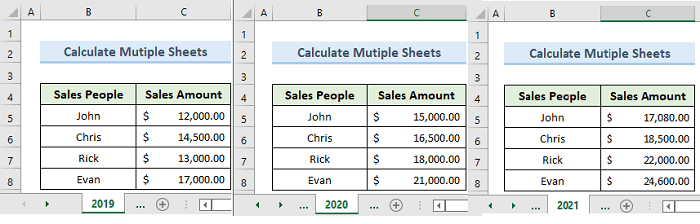
بىز 3D ئىشلىتىمىز پايدىلىنىش فورمۇلاسى ئومۇمىي دەپ ئاتىلىدىغان باشقا بىر ۋاراقتىكى ھەر بىر ساتقۇچىنىڭ 3 يىلدىكى ئومۇمىي سېتىش سوممىسىنى ھېسابلايدۇ.
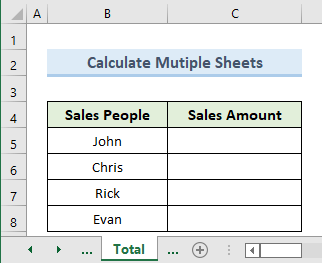
Excel دىكى 3D پايدىلىنىشنىڭ 2 مۇۋاپىق ئىشلىتىلىشى 3 يېڭى جەدۋەلدە ئومۇمىي . بۇ ئۇسۇلنى ئىجرا قىلىش ئۈچۈن تۆۋەندىكى باسقۇچلارنى ئۆتىمىز.
باسقۇچلار: .
=SUM('2019:2021'!C5) 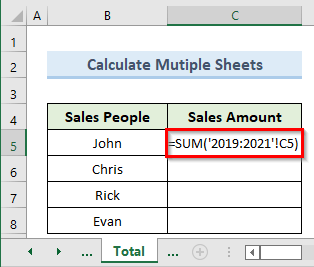
- ھازىر ، Enter نى بېسىڭ. كاتەكچىنىڭ ئومۇمىي قىممىتى 2019 دىن 2021 غىچە بولغان بارلىق خىزمەت جەدۋىلىدىن C5 نىڭ ئومۇمىي قىممىتى. 2> كاتەكچىدىن C5 دىن C8 غىچە بولغان قورال.
- ئاخىرىدا ، بىز تۆۋەندىكى رەسىمگە ئوخشاش نەتىجىگە ئېرىشىمىز.
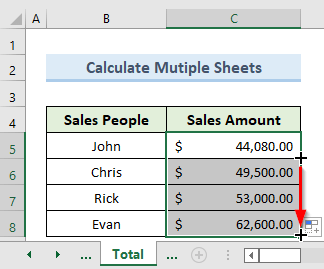
تېخىمۇ كۆپ ئوقۇڭ: Excel دا SUM ۋە 3D پايدىلىنىش ئۇسۇلىنى قانداق ئىشلىتىش (تەپسىلىي تەھلىل)
2. 3D پايدىلىنىش ئۇسۇلىنى ئىشلىتىپ دىئاگرامما تۈزۈڭ. ئىككىنچى خىل ئۇسۇل ، بىز قانداق قىلىپ 3D پايدىلىنىش ماتېرىيالى ئارقىلىق مۇنەۋۋەردە دىئاگرامما قۇرالايدىغانلىقىمىزنى كۆرىمىز. تۆۋەندىكى رەسىمدە ، سېتىش سانلىق مەلۇماتلىرى بار. بۇ سانلىق مەلۇمات جەدۋىلىنى پايدىلىنىش ئورنىدا ئىشلىتىپ ، باشقا خىزمەت جەدۋىلىدە دىئاگرامما قۇرىمىز.
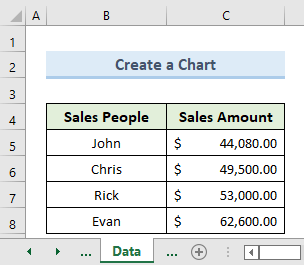
قەدەم باسقۇچلارنى كۆرۈپ باقايلى.پايدىلىنىش ماتېرىيالى ئارقىلىق دىئاگرامما تۈزۈڭ.
باسقۇچلار:> ئىككىنچىدىن ، قىستۇرۇش بەتكۈچىگە كىرىڭ. تارتما تىزىملىك بالداق جەدۋىلى تاللانمىسىنى تاللاڭ
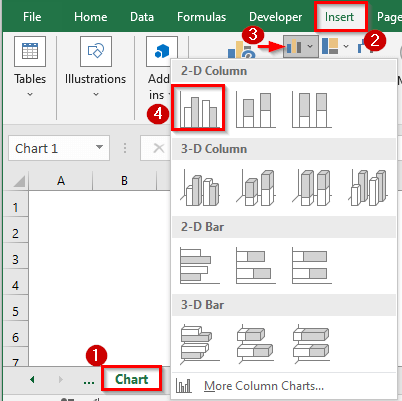
- شۇڭا ، يۇقارقى ھەرىكەت قۇرۇق جەدۋەلنى قايتۇرىدۇ.
- ئۇنىڭدىن كېيىن ، قۇرۇق جەدۋەلدىكى نى ئوڭ چېكىپ سانلىق مەلۇماتنى تاللاڭ نى تاللاڭ.
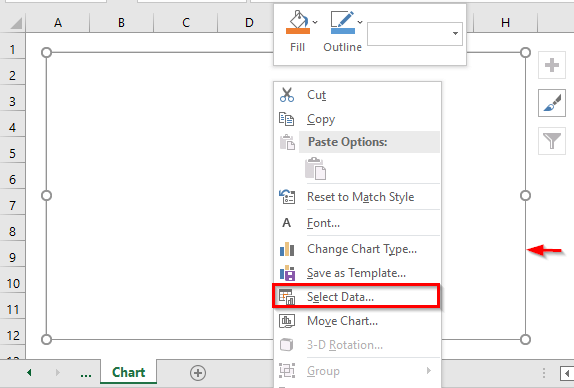
- ' سانلىق مەلۇمات مەنبەسىنى تاللاڭ ' ناملىق يېڭى سۆزلىشىش رامكىسىنى ئاچىدۇ.
- ئۇنىڭدىن كېيىن ، سانلىق مەلۇمات ناملىق مەنبە خىزمەت جەدۋىلىگە كىرىڭ. شۇ خىزمەت جەدۋىلىدىن كاتەكچە دائىرىسىنى ( B4: C8 ) تاللاڭ.
- ھازىر ، بولىدۇ نى بېسىڭ>
- ئاخىرىدا ، بىز تۆۋەندىكى رەسىمدە لازىملىق دىئاگراممىمىزنى كۆرەلەيمىز.
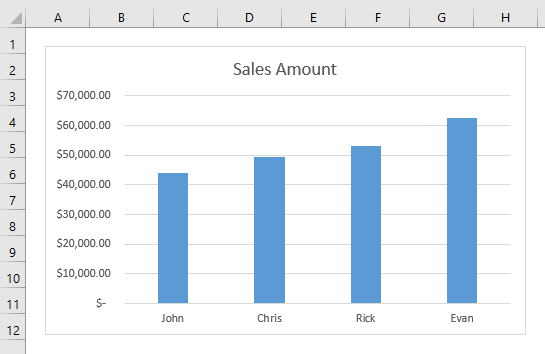
تېخىمۇ كۆپ ئوقۇڭ: 3D پايدىلىنىش & amp; Excel دىكى سىرتقى پايدىلىنىش
ھازىرقى 3D كاتەكچە پايدىلىنىش ماتېرىيالىغا يېڭى Excel جەدۋىلى قوشۇڭ
ھازىرغا قەدەر بىز Excel دىكى 3D پايدىلىنىش ماتېرىيالىنىڭ ئوخشاش بىر قانچە خىزمەت جەدۋىلىنى ئۆز ئىچىگە ئالىدىغانلىقىنى بىلىمىز. ۋاقىت. ھازىرقى پايدىلىنىشىمىزغا يېڭى ئېسىل جەدۋەل قوشماقچى بولساقچۇ؟ بۇ بۆلەكتە ، بار بولغان كاتەكچە پايدىلىنىشىمىزغا قانداق قىلىپ ئېسىل جەدۋەل قوشالايدىغانلىقىمىزنى سۆزلەپ ئۆتىمىز. بۇ ئۇسۇلنى ئىجرا قىلىش ئۈچۈن تۆۋەندىكى باسقۇچلارغا ئەگىشىڭ.
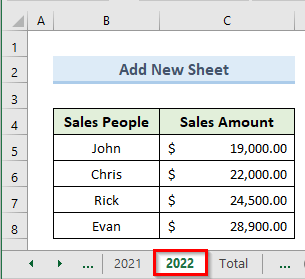
- كېيىنكى قەدەمدەجەدۋەل ئومۇمىي .
- ئاندىن ، C5 كاتەكچىنى تاللاڭ. ئالدىنقى فورمۇلانى تۆۋەندىكىدەك ئۆزگەرتىڭ:
=SUM('2019:2022'!C5) 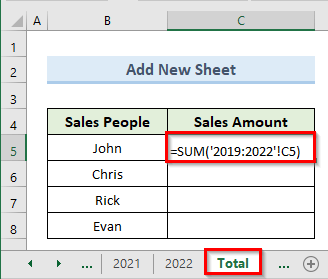
- ھازىر ، Enter نى بېسىڭ .
- نەتىجىدە ، C5 كاتەكچىدە 2019 ئارىسىدىكى بارلىق خىزمەت جەدۋىلىدىن C5 كاتەكچىنىڭ ئومۇمىي قىممىتىنى كۆرەلەيمىز. 2022 غا.
- ئاخىرىدا ، تۆۋەندىكى رەسىمگە ئوخشاش نەتىجىگە ئېرىشىمىز.
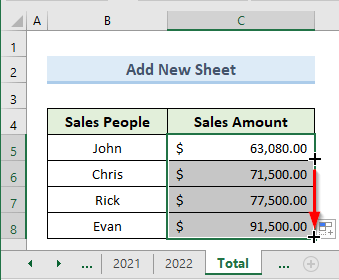
ئەسكەرتىش:
- ئەگەر بىز بىرىنچى نۇقتىغا بىر ۋاراق قوشۇڭ ، ئاندىن بىز پايدىلىنىش فورمۇلاسىنىڭ بىرىنچى تالاش-تارتىشىمىزنى ئۆزگەرتىشىمىز كېرەك. 15>
ئەستە تۇتۇشقا تېگىشلىك ئىشلار
- بىز بارلىق خىزمەت جەدۋىلىدە ئوخشاش تۈردىكى سانلىق مەلۇماتلارنى ئىشلىتىشىمىز كېرەك.
- ئەگەر خىزمەت جەدۋىلى يۆتكىلىپ ياكى چىقىرىۋېتىلسە ، Excel يەنىلا ئېنىق كاتەكچە دائىرىسىگە ئۇلىنالايدۇ. fr om بۇ دەرسلىك ، بىز Excel دىكى 3D پايدىلىنىشنىڭ نېمە ئىكەنلىكىنى بىلىمىز. ماھارىتىڭىزنى سىناش ئۈچۈن ، بۇ ماقالىگە كىرگۈزۈلگەن مەشغۇلات جەدۋىلىنى چۈشۈرۈڭ. سوئالىڭىز بولسا تۆۋەندىكى رامكىغا باھا يېزىڭ. گۇرۇپپىمىز سىزنىڭ ئۇچۇرىڭىزغا ئىمكانقەدەر تېز ئىنكاس قايتۇرۇشقا تىرىشىدۇ. كەلگۈسىدە تېخىمۇ كۆپ نەرسىلەرگە دىققەت قىلىڭيېڭىلىق يارىتىش Microsoft Excel ھەل قىلىش چارىسى.

